Neste guia, nós faremos uma introdução sobre como usar o recurso de equipe e como gerenciar as contas dos membros de sua equipe. O recurso de equipe está disponível no pacote profissional e superior.
O recurso de equipe permite
- Compartilhar grupos inteiros de perfis aos seus membros da equipe.
- Atribuir diferentes permissões a cada membro da equipe.
Passo 1: Criar um novo membro da equipe
A primeira coisa que você precisa fazer quando quiser adicionar alguém como usuário da equipe é criar uma conta de usuário para ele/ela. Você pode fazer isso clicando no botão gerenciamento de equipe e ir para a seção ‘Membros da equipe’. Depois disso, você precisa clicar no botão ‘Novo membro da equipe’ e uma caixa aparecerá onde você poderá preencher os detalhes do novo membro da equipe de seus perfis Incogniton.
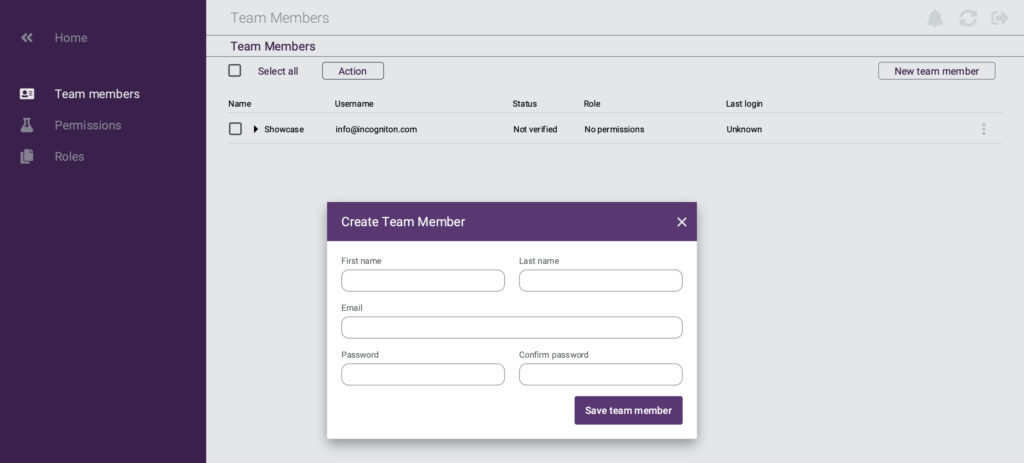
Nesta seção, você também pode atribuir uma função específica a um membro da equipe, leia primeiro a seção ‘criando funções’ antes de atribuir uma função a um membro da equipe, você também pode alterar a senha, reenviar o e-mail de verificação ou excluir o usuário nesta seção.
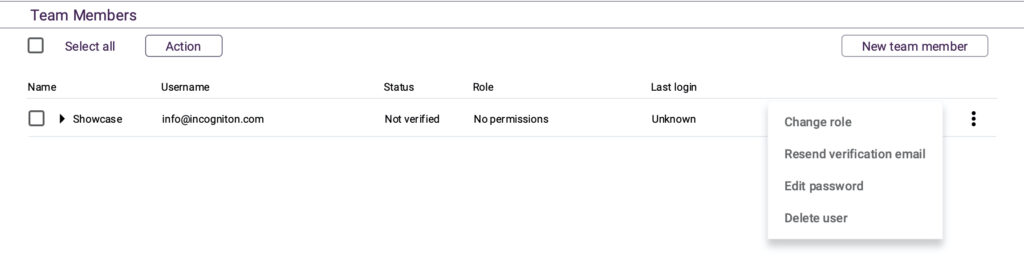
Passo 2: Criar funções
Nesta seção, explicaremos como você pode criar uma função personalizada para seus usuários. Isso é necessário antes de atribuir uma função a um membro da equipe.
A primeira coisa que você precisa fazer é ir até a guia ‘Funções’ e dar um nome específico à função. Depois de nomear a função, você pode configurar as permissões da função criada. Você pode fazer isso por meio de duas guias na primeira guia, você pode ajustar as permissões de administração e as permissões gerais do grupo. Se você não quiser que outros usuários de seus perfis de navegação anônima tenham a possibilidade de editar as permissões do grupo, você precisa desmarcar as permissões na seção ‘Todas as permissões de administração’.
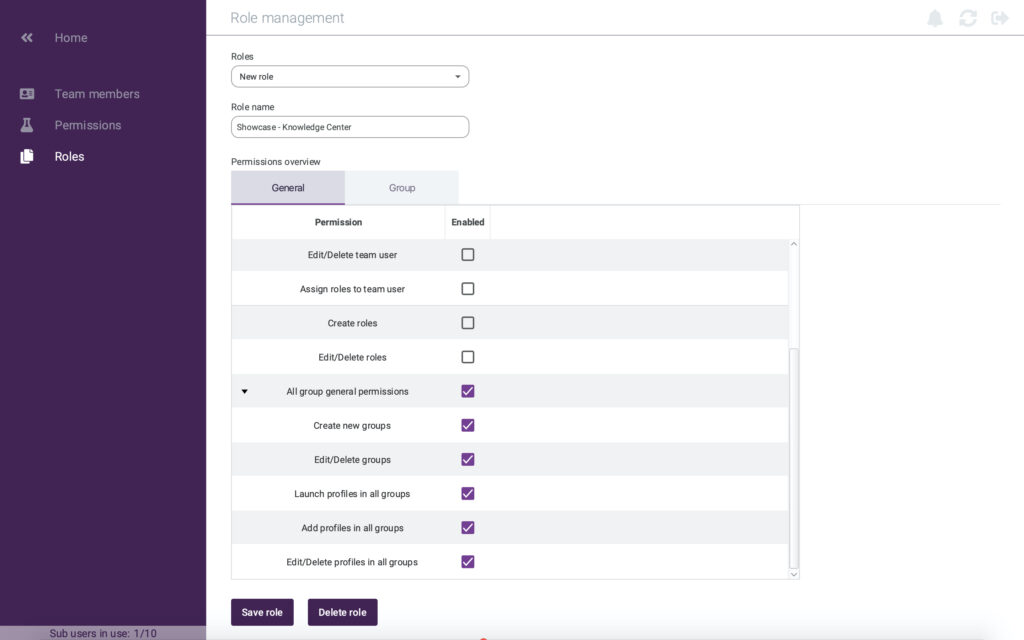
Na seção ‘Todas as permissões gerais do grupo’, você pode personalizar a função selecionando as seguintes opções:
Criar novos grupos -> isso permitirá que o usuário crie novos grupos.
Editar/Excluir grupos -> permite ao usuário editar e excluir grupos.
Iniciar perfis em todos os grupos -> isso permitirá ao usuário iniciar perfis do navegador em todos os grupos criados.
Adicionar perfis em todos os grupos -> isso permitirá que o usuário adicione perfis de navegador em todos os grupos criados.
Editar/excluir perfis em todos os grupos -> isso permitirá ao usuário editar e excluir perfis do navegador de todos os grupos criados.
Se você não quiser que um usuário tenha acesso a todos os grupos de navegadores, você precisa ir para a guia ‘Grupo’. Nesta guia, você pode atribuir funções específicas a um usuário para um grupo específico. Você pode selecionar as seguintes opções para cada grupo: Iniciar perfis, Adicionar perfis e Editar/Excluir perfis.
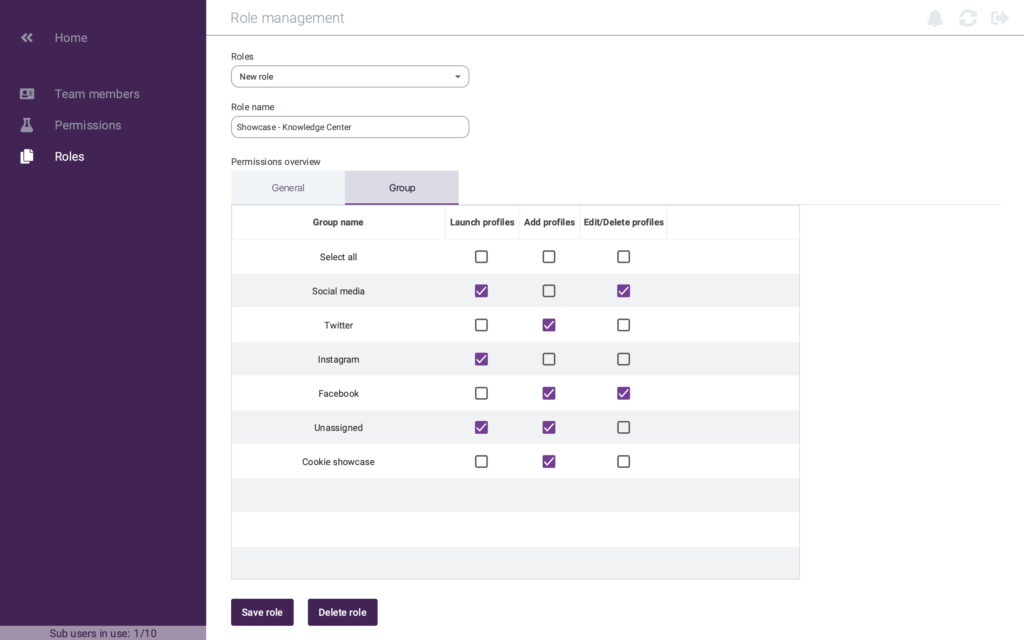
Depois de personalizar as funções de acordo com seus desejos, você precisa clicar no botão ‘Salvar função’ e as configurações da função serão salvas.
Passo 3: Criar permissões
Depois de criar um novo usuário (passo 1) e uma função de usuário (passo 2), a última coisa que você precisa fazer é atribuir a função ao usuário, você pode fazer isso na guia ‘permissões’. Clique no menu suspenso e você poderá selecionar o perfil de função recém-criado. Depois de atribuir a função ao usuário, ele poderá ingressar na sessão de trabalho do Incogniton.
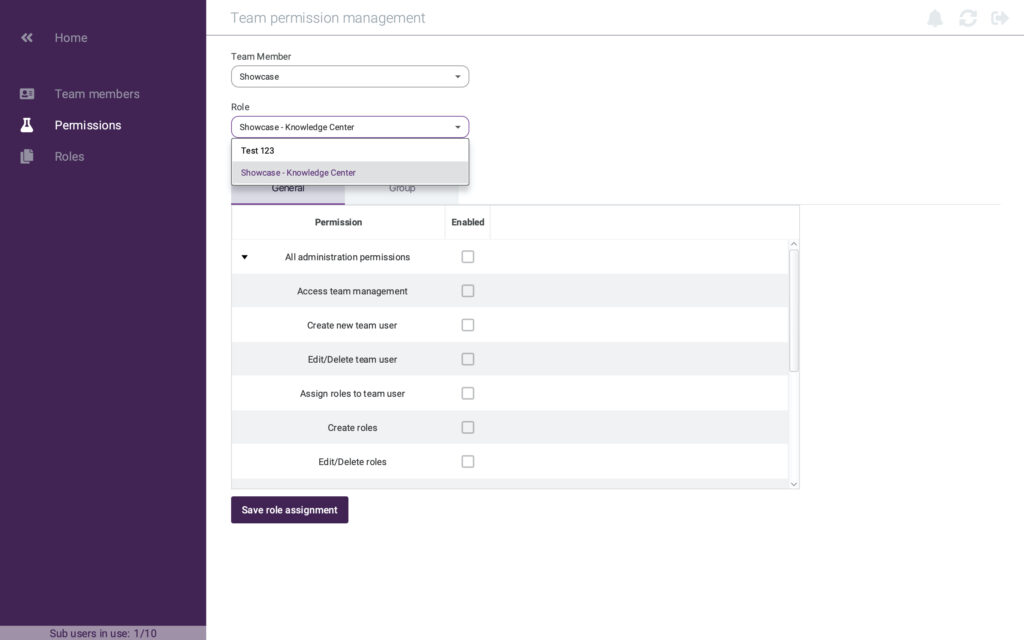
Se você ainda tiver alguma dúvida sobre como configurar o recurso de equipe do Incogniton, entre em contato com nosso suporte.



